
(2014/12/03)
この連載では、マニュアルの記載の順番やセオリーをガツンと無視して、私が書きたいと思った機能を思ったままに書いています。
今回は『やっとかよっ!』っていう勢いですが、一般的なDAWソフトでいうところのペンツールについて紹介したいと思います。
Liquid Rhythmのビートメイク方法は懐かしいような新しいような、面白いツールが多いですが、そんなLiquid Rhythmなのでペンツールもただのペンツールでは終わらないのです。
インライン・エディット・モード
Liquid Rhythmのリージョンはこのようになっています。
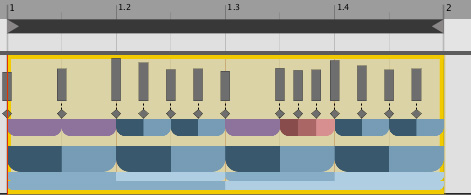
縦の棒でベロシティ、紫と青の濃淡、赤の濃淡がそれぞれビートフォーム(音符)、1番したの大きなビートフォームのようなものが小節のグルーブを表しています。
通常一般的なDAWソフトなどでは、リージョンのフレーズやベロシティをカーソルキーやペンツールで調整できるものですが、Liquid Rhythmの場合はデフォルトでは操作できないようになっています。
デフォルトの機能はリージョン自体を移動したりコピーしたりするためのカーソルなので、リージョン内の操作はできないようになっているのです。
- ペンシル・ノート・ツール
ではLiquid Rhythmのペンツールで直接ビートフォームを書き込んだりベロシティを調整するにはどうするかというと、トラックの更に上に表示されるノート・エディット項目のエンピツアイコンをクリックして、インライン・エディット・モードを有効にします。
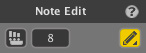
上の画像で8となっている部分をクリックすると、吸着するグリッドを変更できます。
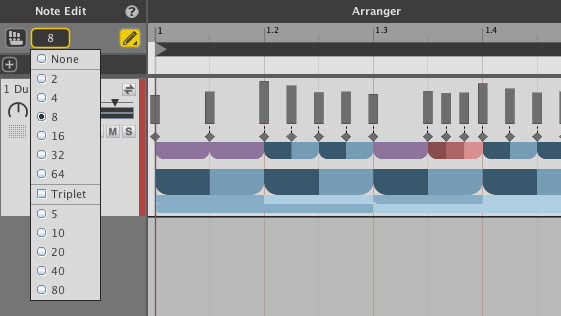
選択できる値はNone(なし)/2/4/8/16/32/64/Triplet(3連)/5/10/20/40/80です。
8が選択されていれば8分音符間隔に吸着し、4分を選択してTripletのチェックを入れておくと4分の3連、5なら1小節を均等に5等分した間隔といった具合です。
グリッド設定を行ってペンツールでリージョン内をクリックすると、クリックした場所の直近のグリッドにビートフォームが作成されます。
ベロシティの棒の一番上を上下にドラッグしてベロシティの値を変更できます。
- ペイント・ノート・ツール
インライン・エディット・モードを有効にするためにクリックしたペンツールのアイコンを長押しすると、ツールを変更できます。
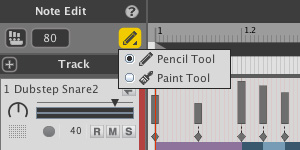
ペンツールがビートフォームをひとつずつ描いて行くのに対して、ペイント・ノート・ツールは刷毛のアイコンの通り、ドラッグしてビートフォームを連続して描くことができます。
ペイントツールもグリッド設定に従うので、例えば16に設定して小節頭から終わりまでを横にドラッグすると16分音符が16個描き込まれることになります。
ドラッグする際の縦の位置によって入力されるベロシティの値が変化します。
ビートフォーム・エディット
グリッド吸着設定の左にある3連のビートフォームのようなアイコンをクリックすると、ツールがビートフォーム・エディットに変化します。
このツールは先に解説したペンシル・ノート・ツールの発展形というか、グリッド吸着を音符でしていしていたものをビートフォームで設定するように変更します。

数値がでていた部分がビートフォームに変更され、アイコンをクリックするとすべてのビートフォームを選択できるので、任意のものを選択した状態でリージョンをクリックします。
ペンツールとペイントツールの切り替えも有効なので、設定したビートフォームをペイントモードでズラーっと描くこともできます。
ペンツールやペイントツールでイチからリージョンにフレーズを記録していくという使い方でももちろん素早く操作できますが、個人的にはビートビルダーやビートウィーバーで作成したフレーズのちょっとした修正や、数小節に跨がって同じビートフォーム/同じフレーズが続く場合などにペイントで一気に描くというような使い方をすることが多いツールのような印象があります。
今回紹介した内容を動画でご確認ください。
Liquid Rhythmを使っていると、ベロシティをドラッグしようとしても調整できなかったり、ビートフォームを移動しようとしてもできなかったりで戸惑ってしまうことがあるかも知れません。
そのような時にはインライン・エディット・モードを思い出してください。
それではまた、次回!
- 前回記事:
- 更にこういうビートメイク方法もあるのです!




